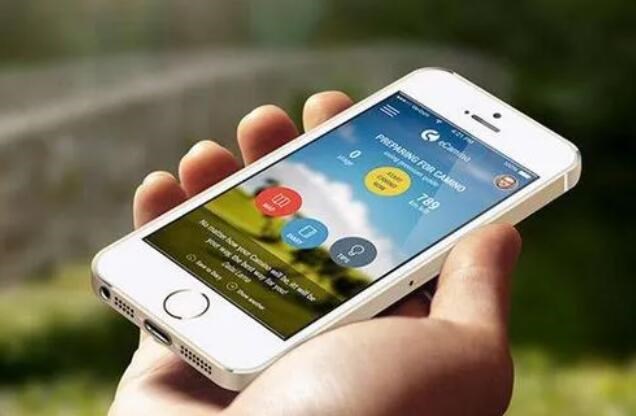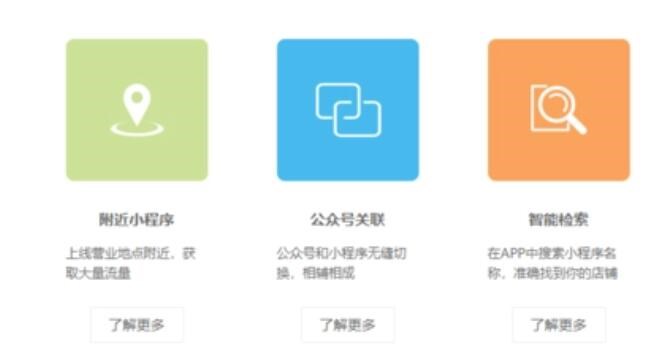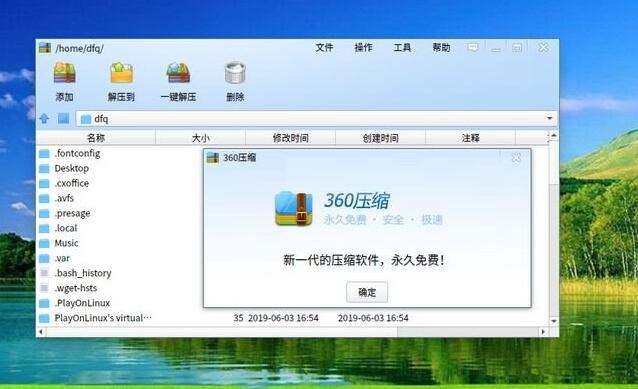在 Ubuntu 上开发 Android 应用需要经过以下步骤:
1. 安装 Java 开发包(JDK)和 Android Studio
为了在 Ubuntu 上开发 Android 应用,需要先安装 Java 开发包(JDK)。可以通过 Ubuntu 软件中心或者命令行安装 OpenJDK,输入以下命令即可:
“`
sudo apt-get update
sudo apt-get install openjdk-8-jdk
“`
安装完成后,需要下载 Android Studio,Android Stu安卓app开发工具dio 是一个 Android 应用程序开发环境,可以在其网站上下载最新的版本。下载完成后,解压缩到您想要安装的目录,然后打开 bin/studio.sh 文件,启动 Android Studio。
2. 创建一个 Android 项目
启动 Android Studio 后,可以看到欢迎界面,选择“Start a new Android Studio project”选项,然后填写应用程序的名称和包名,选择适当的项目位置,选择适当的包类型并在下一个屏幕上输入应用程序支持的最小 Android 版本等信息。
3. 开始开发应用程序
在开始开发应用程序之前,需要为应用程序添加一些组件,如TextView、ImageView、Button、EditText等。这些组件可以在 Android Studio 工具栏的“Design”选项卡中找到并拖动到屏幕上。
4. 安装 Android Virtual Device(AVD)
在 Ubuntu 上开发 Android 应用程序,需要使用 Android 虚拟设备(AVD)模拟设备。将应用程序安装到 AVD 上,以检查应用程序是否正常工作

。
为了安装 AVD,需要打开 Android Studio 的“AVD Manager”(选择“Tools”>“Android”>“AVD Manager”),点击“Create Virtual Device”按钮,选择要使用的设备并添加所需的系统映像。
5. Test and debug
完成应用程序的开发后,可以在 Android Studio 中运行应用程序并使用 AVD 进行测试。您可以在“Run”菜单中选择“Run app”选项,或直接点击工具栏中的“Run”按钮。如果一切正常,应用程序将在 AVD 上运行。
6. 导出应用程序
应用程序完成后,需要将其导出为 APK 文件,以供安装到实际设备上。将应用程序打包为 APK 文件,可以通过选择“Bu安卓appild”>“Generate Signed APK”选项来实现。
7. 安装应用程序
最后一步是将应用程序安装到实际设备上。可以通过 USB 连接将设备连接到计算机上,然后将 APK 文件复制到设备上并在设置中启用“安装来自未知来源的应用程序”选项。